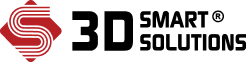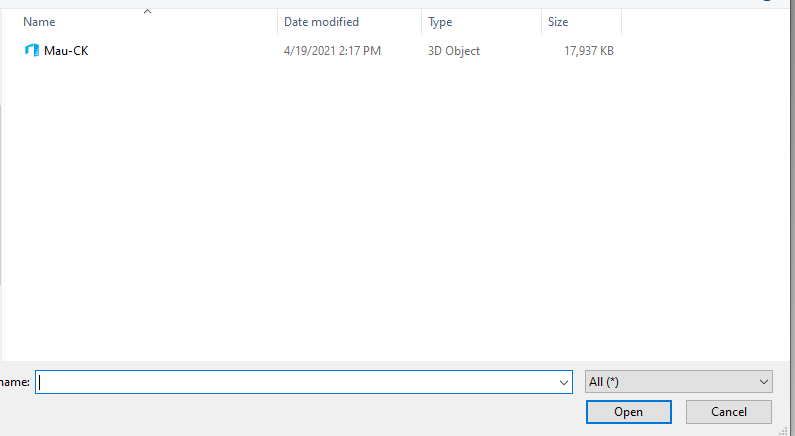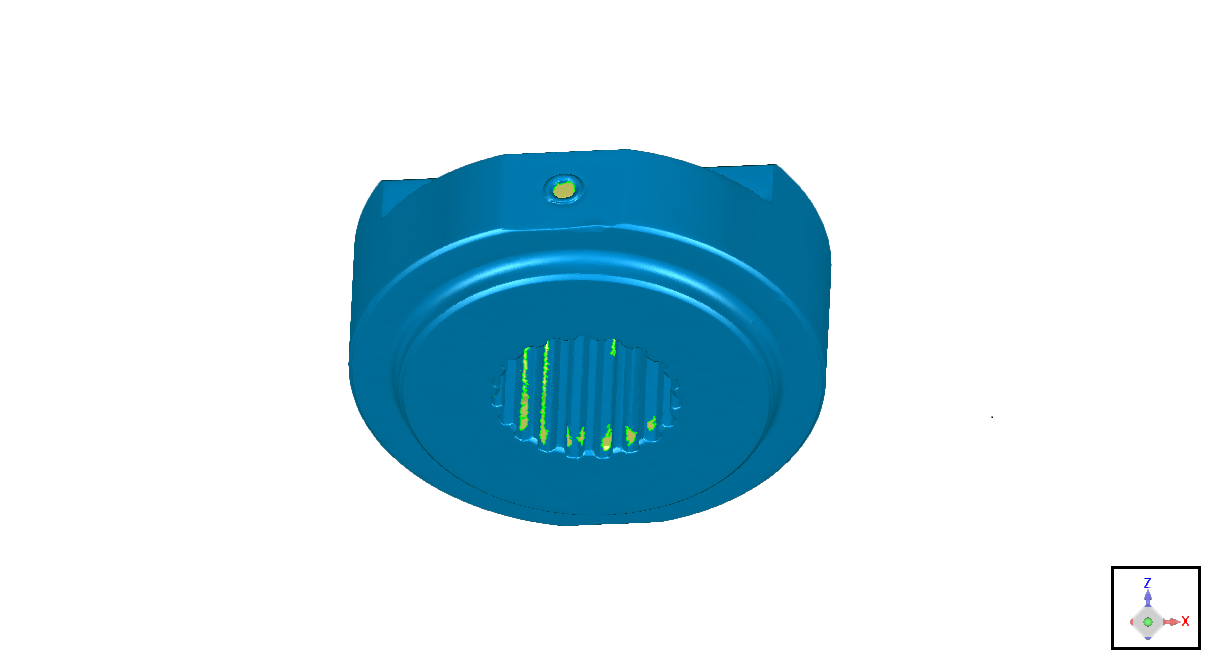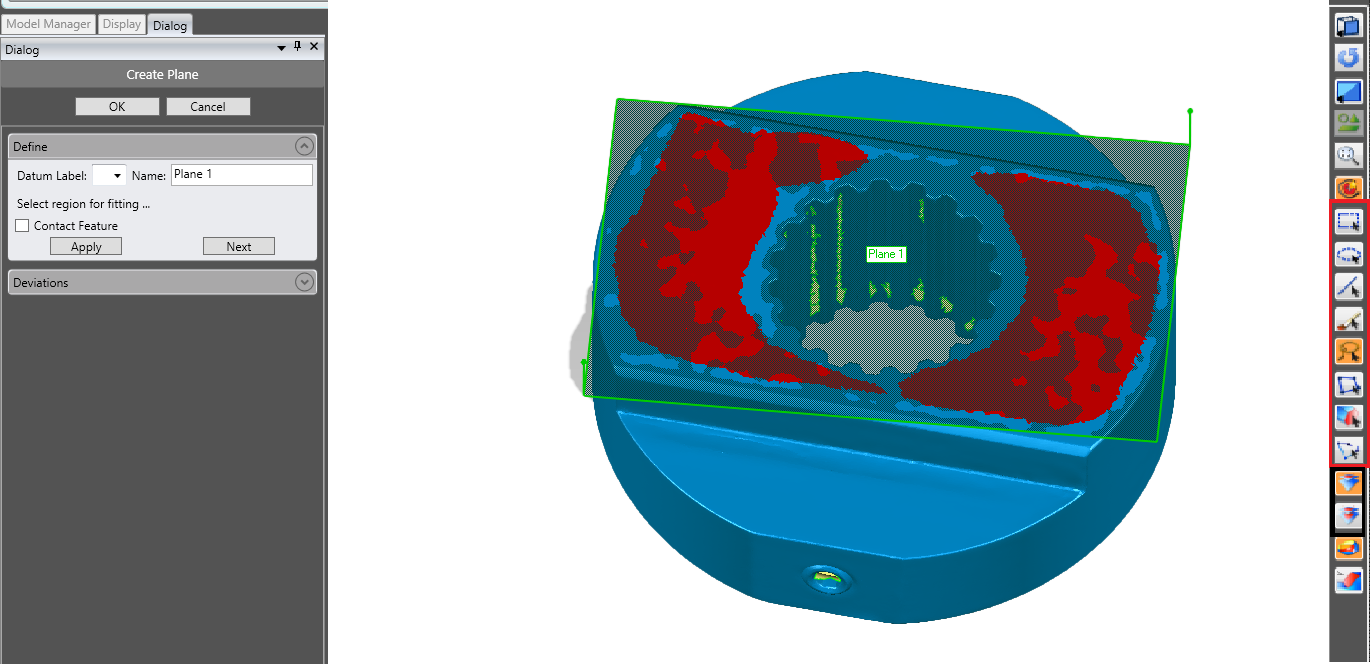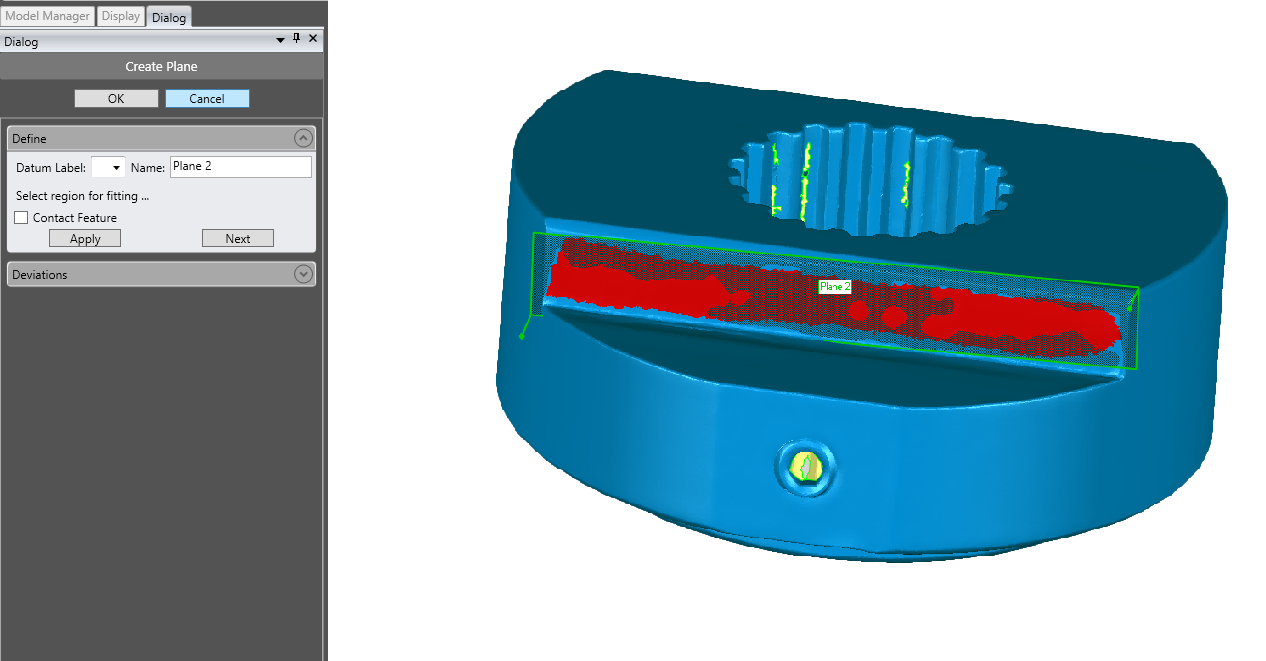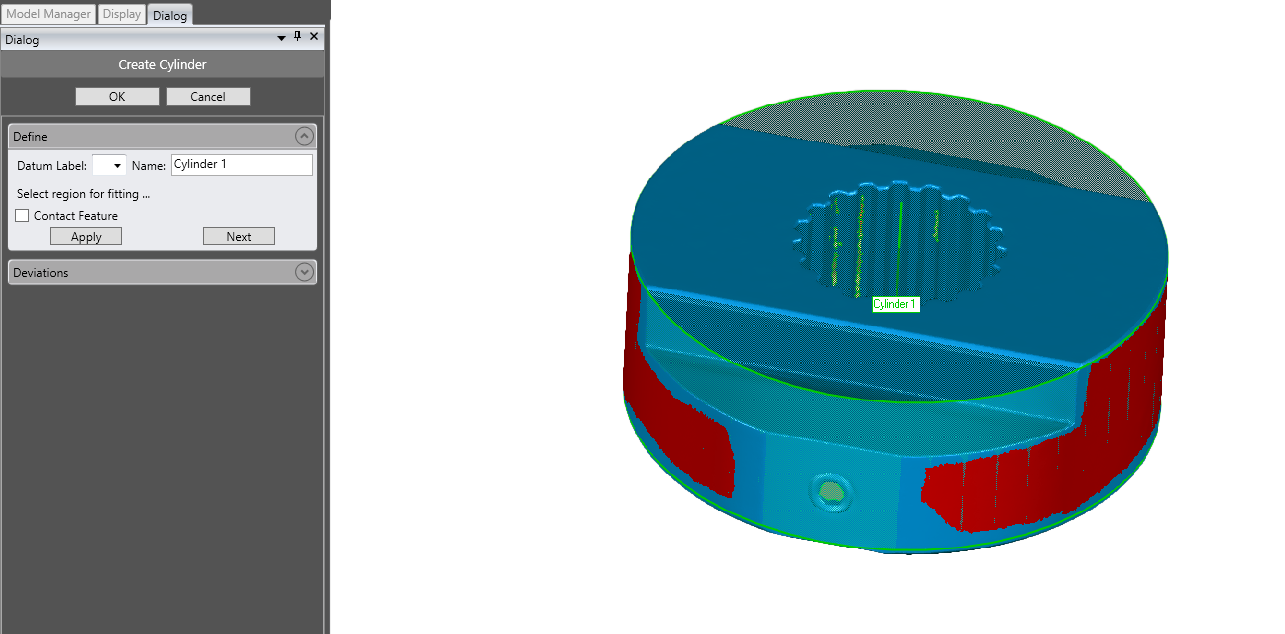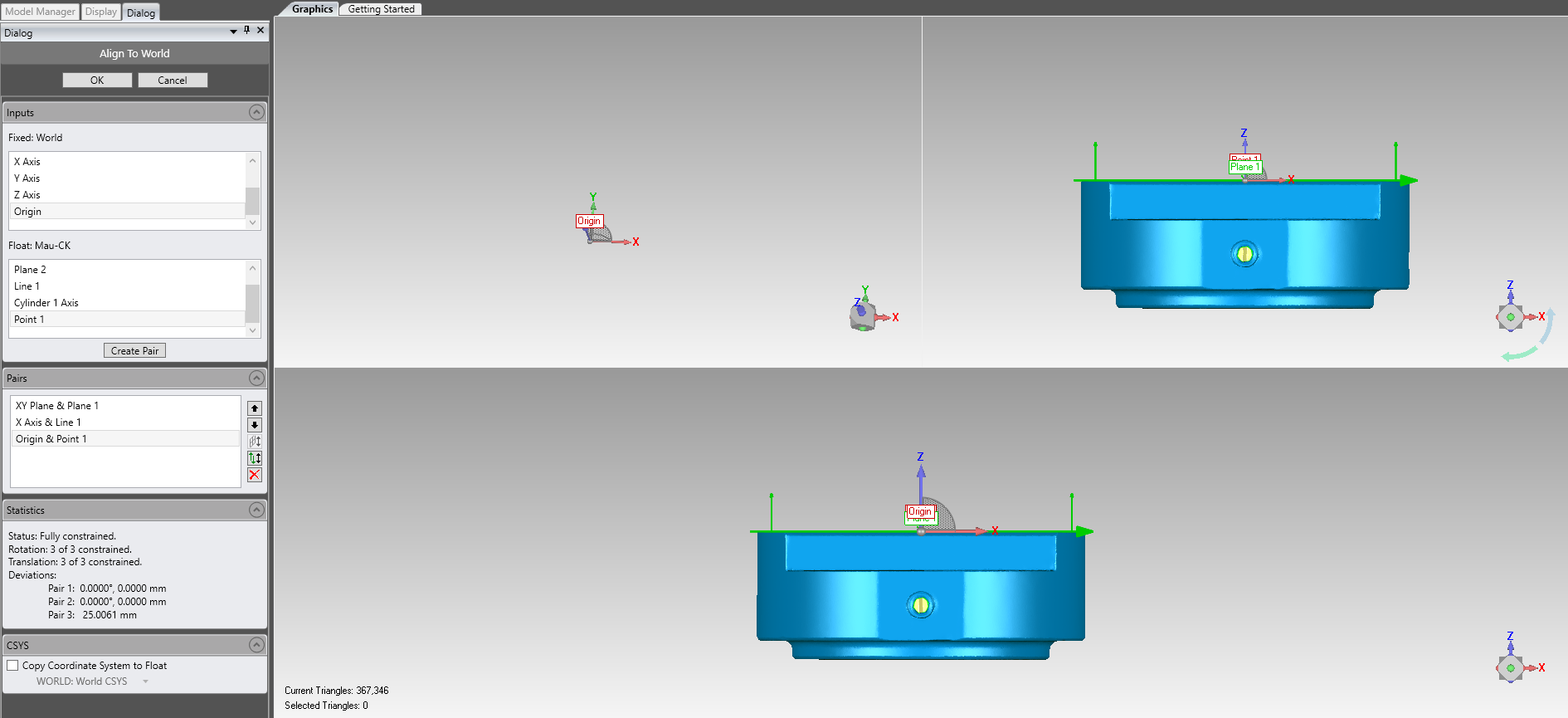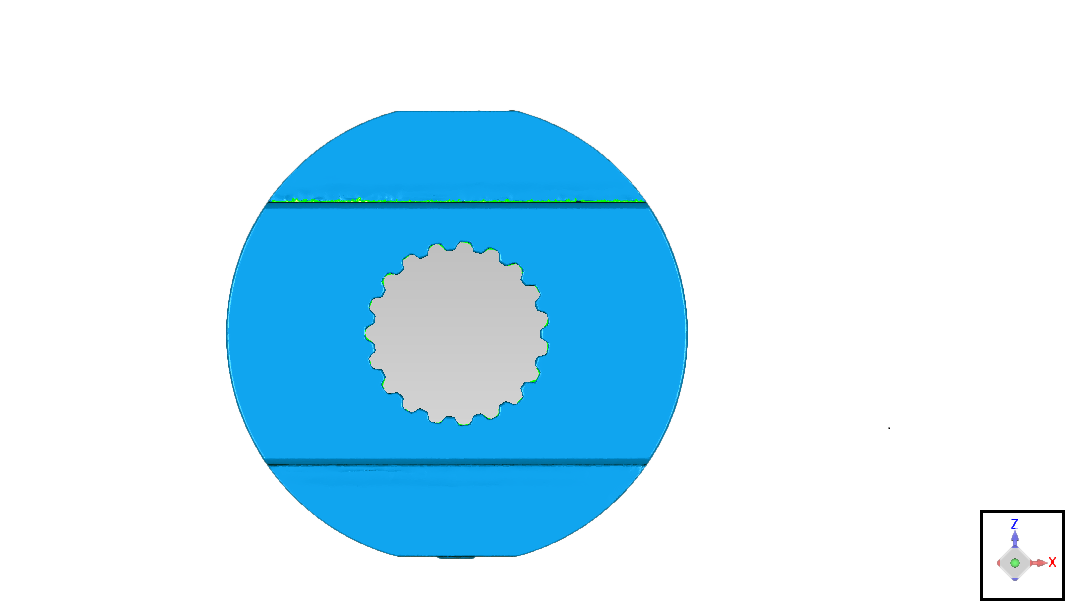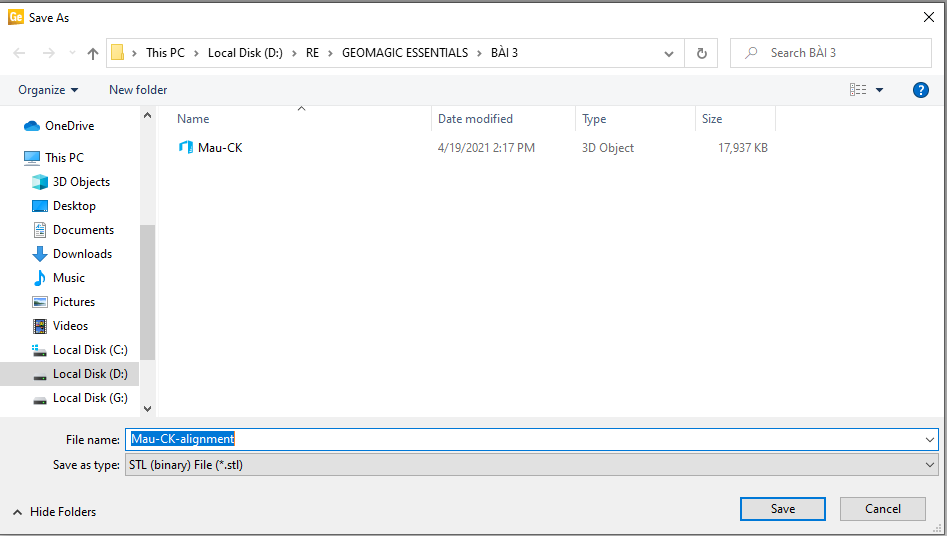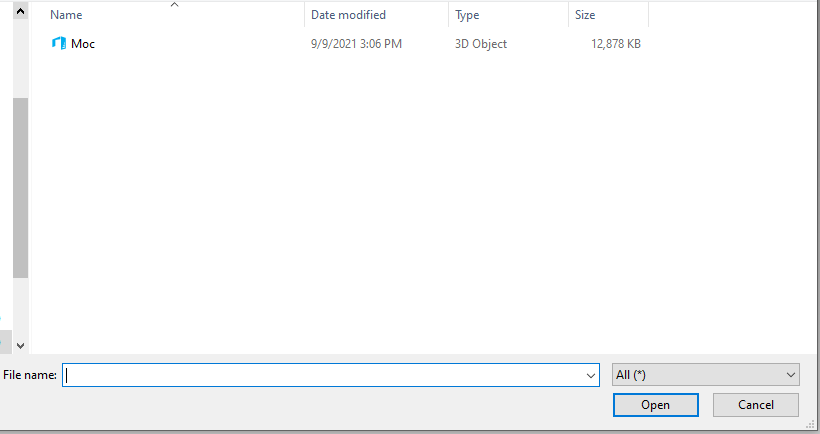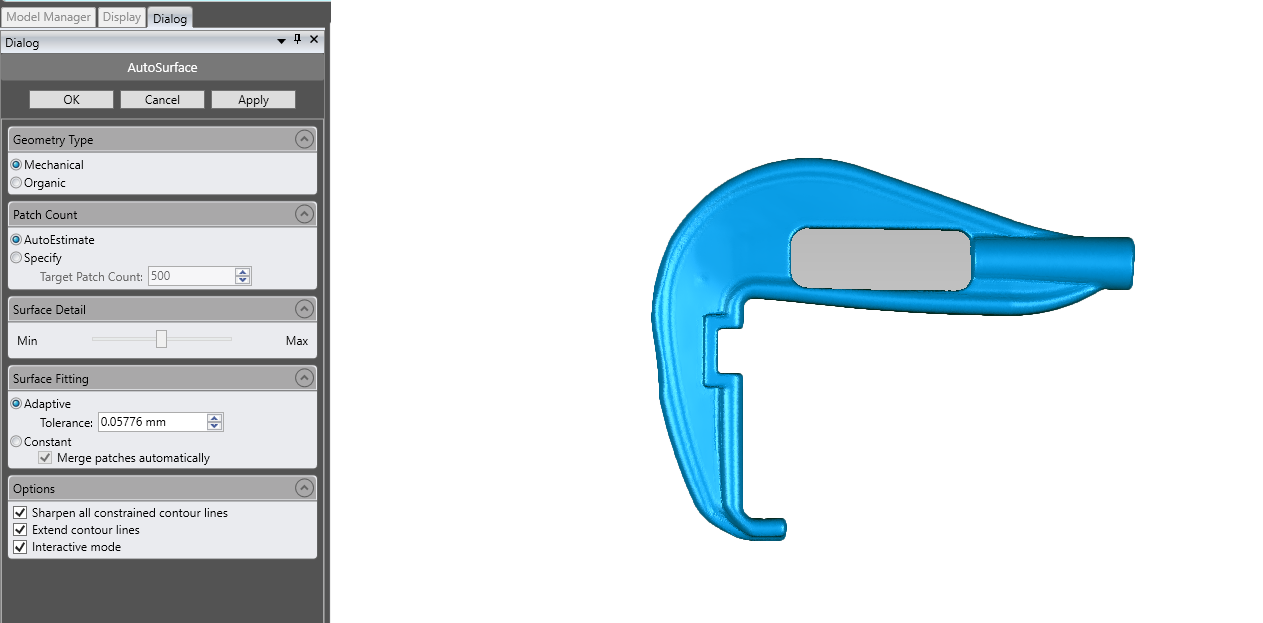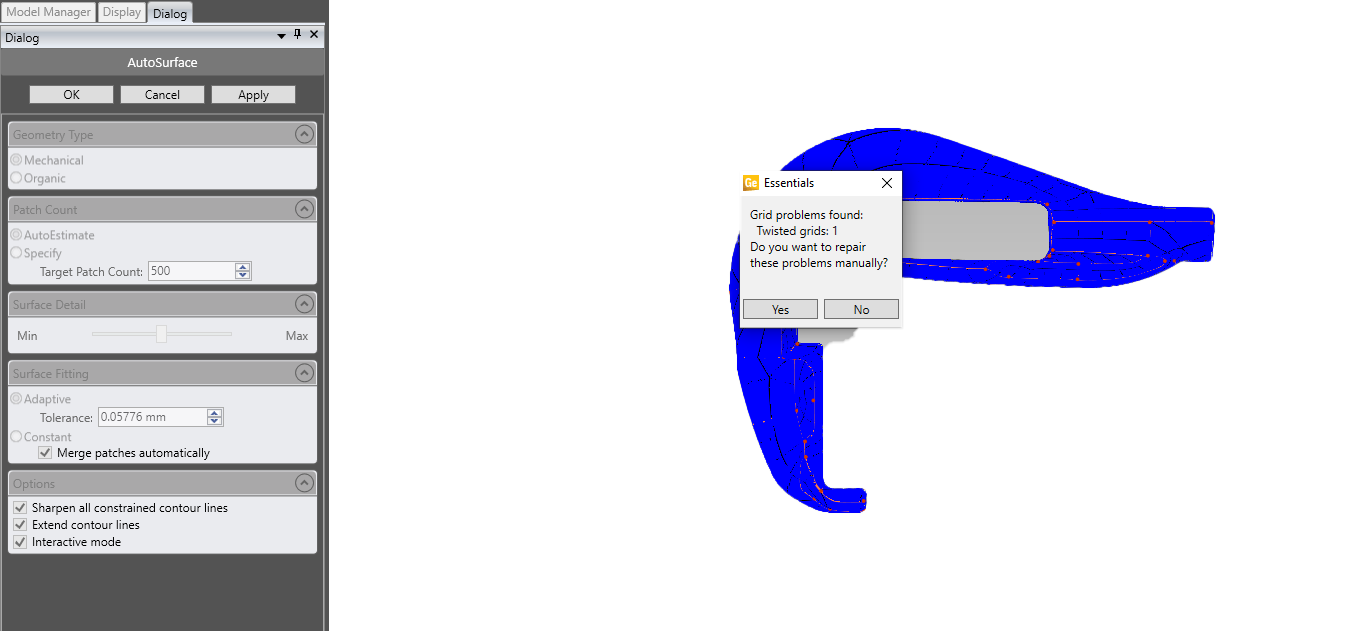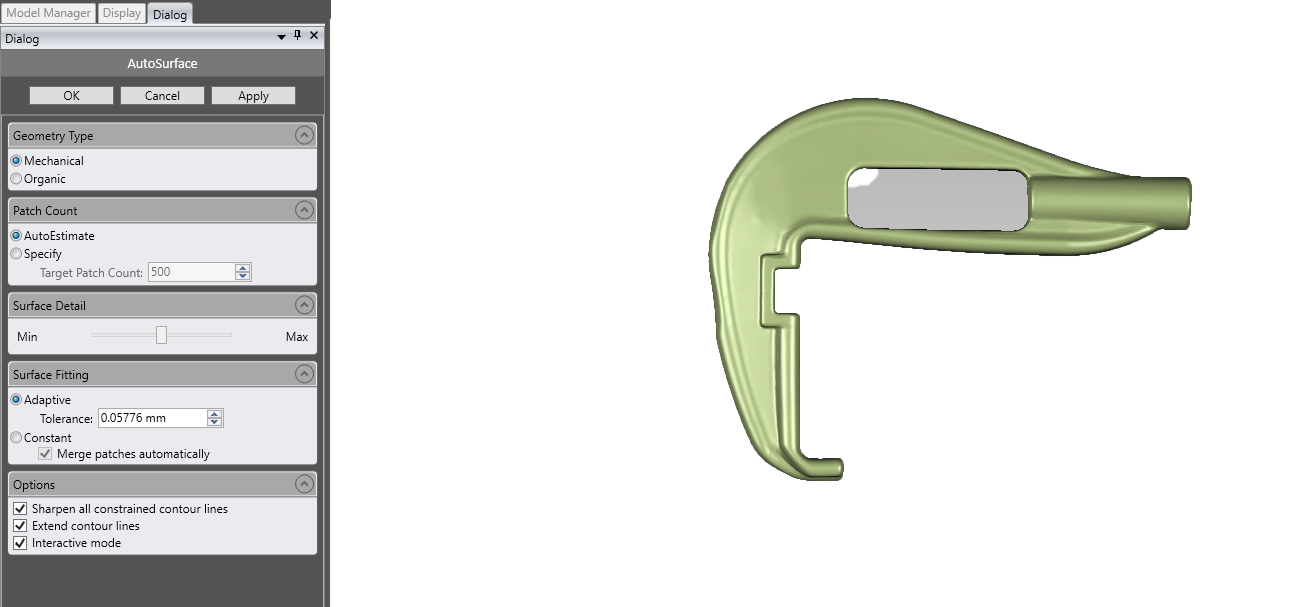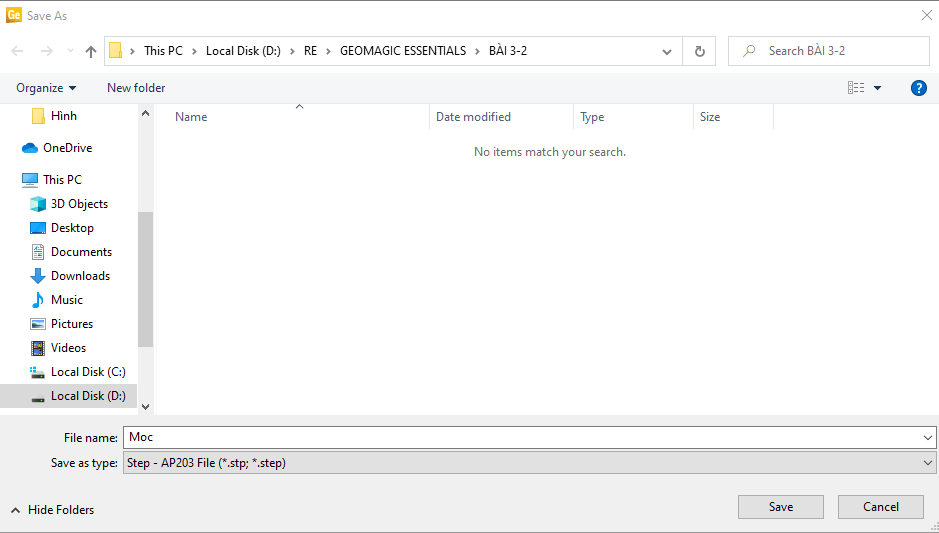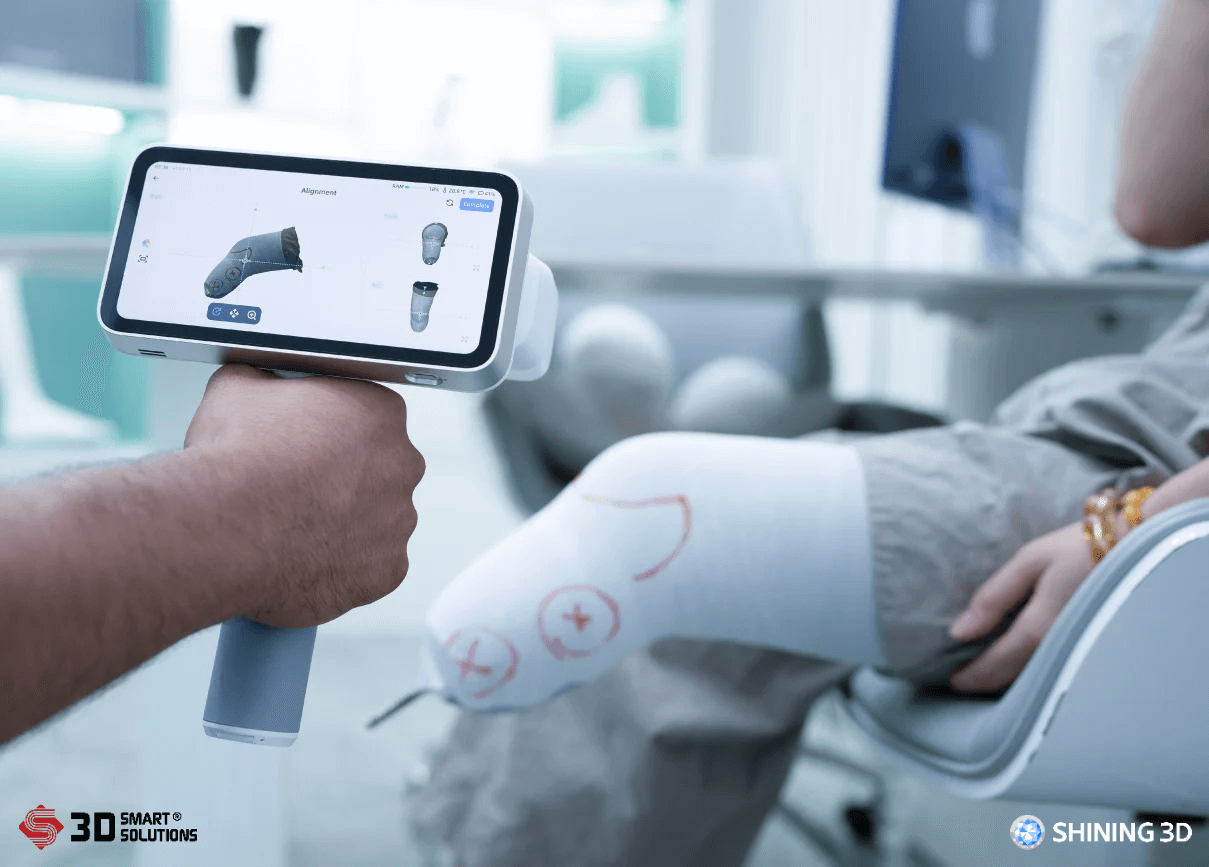1. Căn chỉnh file lưới 3D về tọa độ Oxyz
1.1 Import file
Ta click vào mục Open  , chọn đường dẫn đến thư mục chưa file và chọn file lưới “Mau-CK.stl”.
, chọn đường dẫn đến thư mục chưa file và chọn file lưới “Mau-CK.stl”.
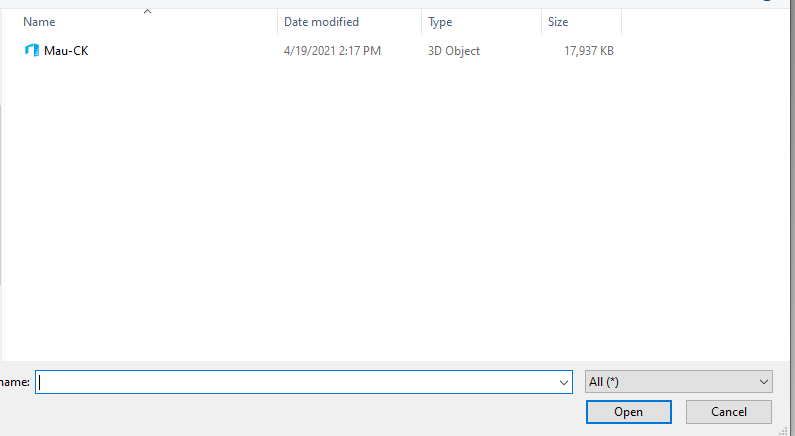
1.2 Căn chỉnh file quét 3D
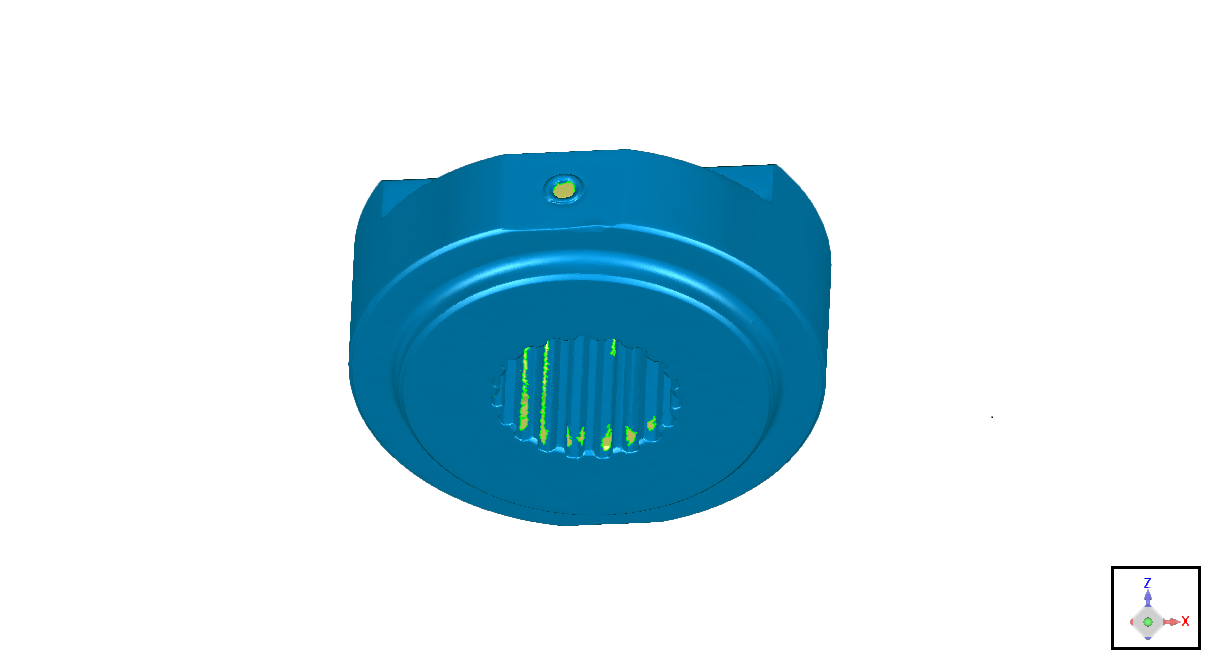
Vị trí của mẫu trong không gian Oxyz trước khi căn chỉnh.
1.2.1 Tạo các thành phần hình học
a. Tạo mặt phẳng Plane 
– Ở tab Model, ta click chọn lệnh Plane  > chọn phương pháp Best Fit
> chọn phương pháp Best Fit  > Dùng các chức năng chọn vùng dữ liệu (vùng khoanh đỏ trên thanh) để chọn hết các vùng dữ liệu thuộc mặt phẳng (ở đây ta chọn mặt dưới cùng của mẫu để tạo Plane) > Click Apply > Click Next (sau bước này ta có thể tiếp tục dùng các công cụ chọn vùng dữ liệu để tạo nhiều mặt phẳng ở các vị trí khác) > Click OK để hoàn tất lệnh, ta sẽ được một mặt phẳng Plane1 được “nội suy” từ chính vùng dữ liệu mà ta đã chọn.
> Dùng các chức năng chọn vùng dữ liệu (vùng khoanh đỏ trên thanh) để chọn hết các vùng dữ liệu thuộc mặt phẳng (ở đây ta chọn mặt dưới cùng của mẫu để tạo Plane) > Click Apply > Click Next (sau bước này ta có thể tiếp tục dùng các công cụ chọn vùng dữ liệu để tạo nhiều mặt phẳng ở các vị trí khác) > Click OK để hoàn tất lệnh, ta sẽ được một mặt phẳng Plane1 được “nội suy” từ chính vùng dữ liệu mà ta đã chọn.
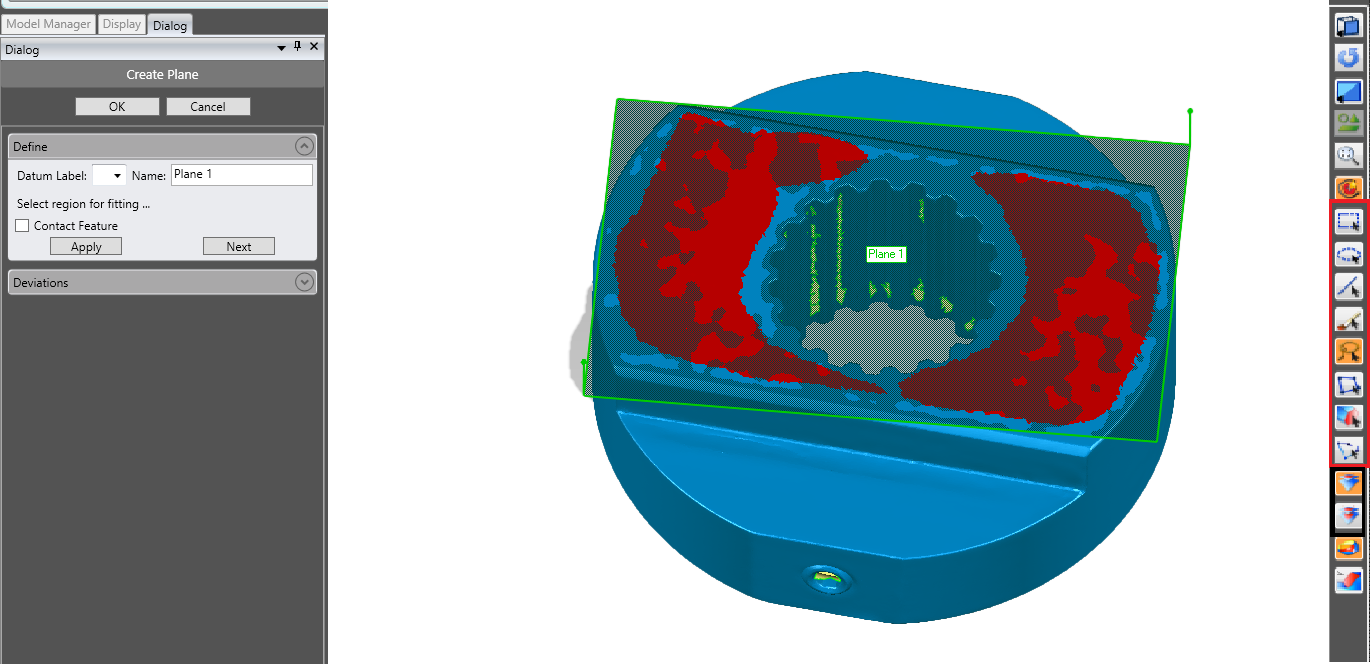
– Ta tiếp tục tạo một mặt phẳng vuông góc với mặt phẳng Plane1 vừa tạo, ta được mặt phẳng Plane2.
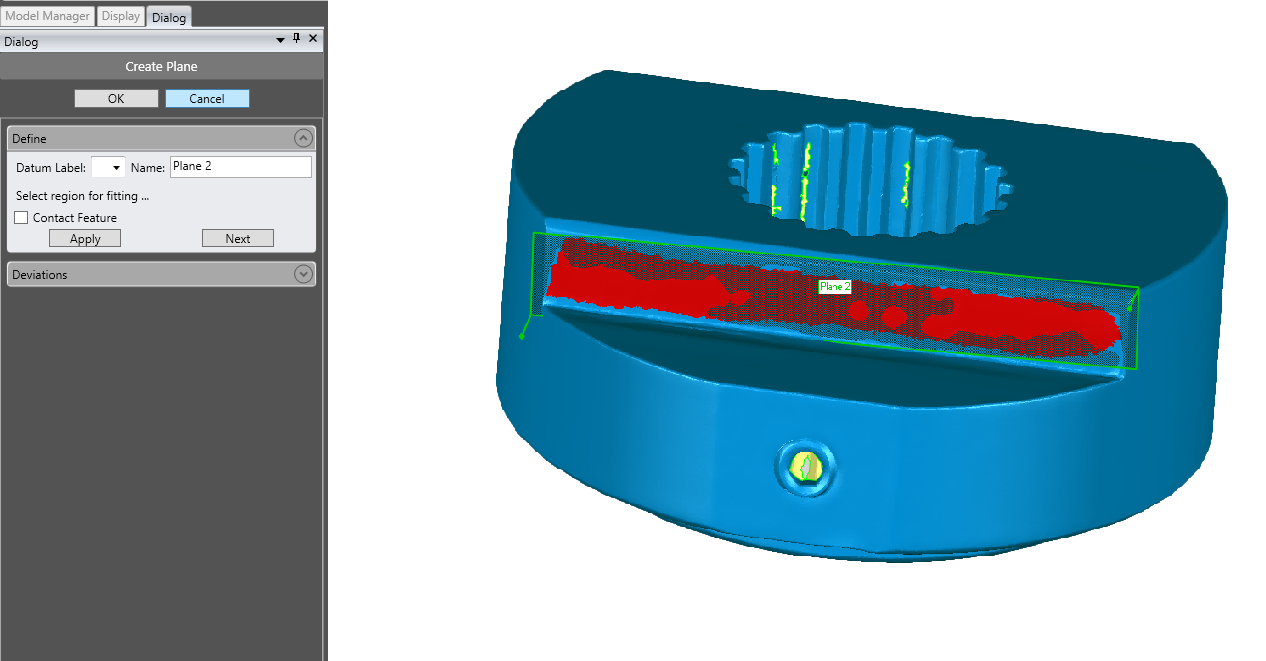
b. Tạo đường thẳng Line 
– Ở tab Model, ta click chọn lệnh Line  > chọn phương pháp 2 Planes
> chọn phương pháp 2 Planes  > Ở mục Plane 1 và Plane 2 ta lần lượt chọn tương ứng với Plane1 và Plane2 mà ta đã tạo ở trên > Click Apply > Click Next > Click OK để hoàn tất lệnh, ta sẽ được một đường thẳng Line1 là đường giao giữa Plane1 và Plane2.
> Ở mục Plane 1 và Plane 2 ta lần lượt chọn tương ứng với Plane1 và Plane2 mà ta đã tạo ở trên > Click Apply > Click Next > Click OK để hoàn tất lệnh, ta sẽ được một đường thẳng Line1 là đường giao giữa Plane1 và Plane2.

c. Tạo điểm Point 
– Ta dùng lệnh tạo Cylinder  ở tab Model > chọn phương pháp Best Fit
ở tab Model > chọn phương pháp Best Fit  > Dùng các chức năng chọn vùng dữ liệu để chọn hết các vùng dữ liệu thuộc hình trụ > Click Apply > Click Next > Click OK để kết thúc lệnh. Ta được Cyliner1 được “nội suy” từ vùng dữ liệu mà ta đã chọn.
> Dùng các chức năng chọn vùng dữ liệu để chọn hết các vùng dữ liệu thuộc hình trụ > Click Apply > Click Next > Click OK để kết thúc lệnh. Ta được Cyliner1 được “nội suy” từ vùng dữ liệu mà ta đã chọn.
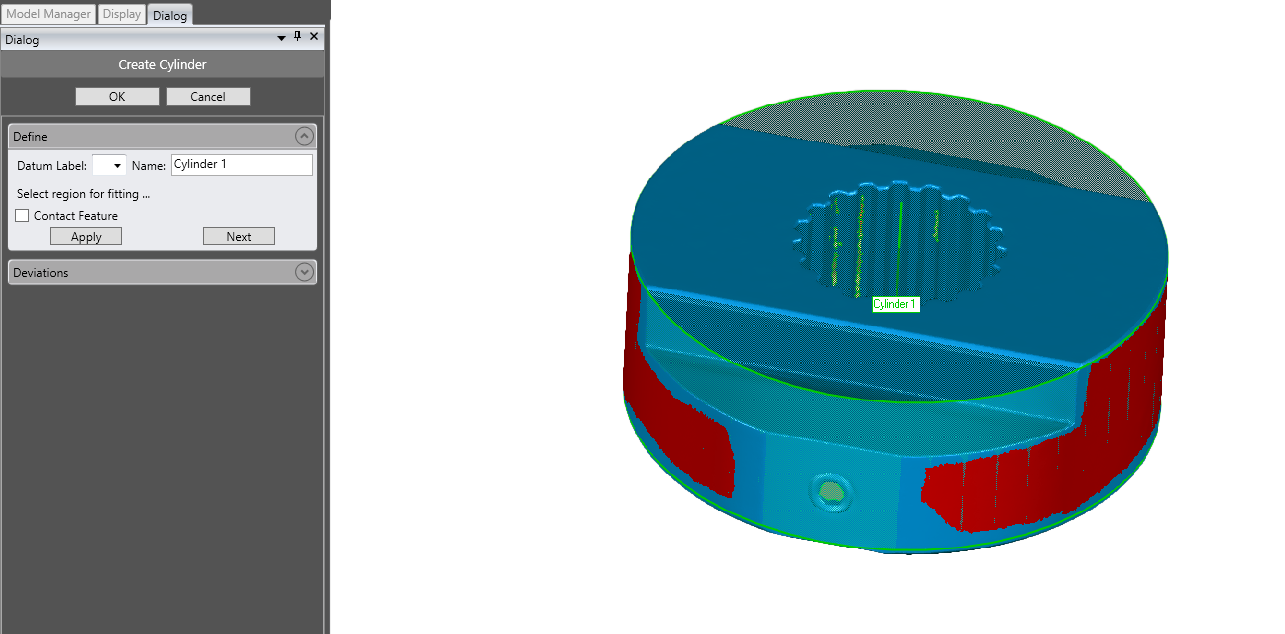
– Tiếp tục ở tab Model, ta click chọn lệnh Point  > chọn phương pháp Plane and Line
> chọn phương pháp Plane and Line  > Click Apply > Click Next > Click OK để kết thúc lệnh. Ta được Point1 là giao điểm giữa trục tâm của Cylinder1 và Plane1.
> Click Apply > Click Next > Click OK để kết thúc lệnh. Ta được Point1 là giao điểm giữa trục tâm của Cylinder1 và Plane1.

Lưu ý:
- Khi tiến hành chọn vùng dữ liệu, ta cần chú ý loại bỏ các vùng dữ liệu nhiễu, dữ liệu rác,.. hay các phần dữ liệu không thuộc vùng dữ liệu tương ứng với thành phần hình học mà ta đang tạo.
- Càng nhiều vùng dữ liệu được chọn thì thành phần hình học tương ứng được tạo sẽ chính xác hơn > giúp việc căn chỉnh file lưới 3D về tọa độ gốc chính xác nhất.
1.2.2 Căn chỉnh file quét 3D về tọa độ Oxyz
Ở tab Tools, ta chọn lệnh Align to World  , một cửa sổ lệnh hiện lên ở hộp thoại Dialog gồm:
, một cửa sổ lệnh hiện lên ở hộp thoại Dialog gồm:
– Fixed: bao gồm các thành phần thuộc hệ tọa độ Descartes Oxyz
- Mặt phẳng: XY Plane, XZ Plane, YZ Plane.
- Trục: X Axis, Y Axis, Z Axis.
- Tọa độ góc: Origin
– Float: bao gồm các thành phần hình học mà ta đã tạo trước đó trên Essentials.
- Mặt phẳng: Plane1, Plane1
- Trục: Line1, Cylinder 1 Axis
- Điểm: Point1
Hộp thoại Pairs: chứa các cặp thành phần được ghép bởi Fixed và Floating.

Ta sẽ thực hiện thao tác: chọn một thành phần ở mục Fixed và một thành phần ở mục Float > Click Create Pair để nhóm chúng lại với nhau. Ta sẽ có các cặp thành phần tương ứng như sau:
- XY Plane & Plane1: tương ứng việc chọn mặt Plane1 của mẫu làm mặt phẳng XY.
- X Axis & Line1: tương ứng việc chọn Line1 của mẫu làm trục X.
- Position & Point1: tương ứng viện chọn Point1 của mẫu làm điểm đặt tọa độ Oxyz.
Ngoài ra ta có thể dùng các chức năng ở hộp thoại Pairs để tùy chỉnh như: tùy chỉnh hướng của mặt phẳng- Flip Plane  , tùy chỉnh hướng của trục- Flip Axis
, tùy chỉnh hướng của trục- Flip Axis  , xóa cặp đối tượng- Delete
, xóa cặp đối tượng- Delete  .
.
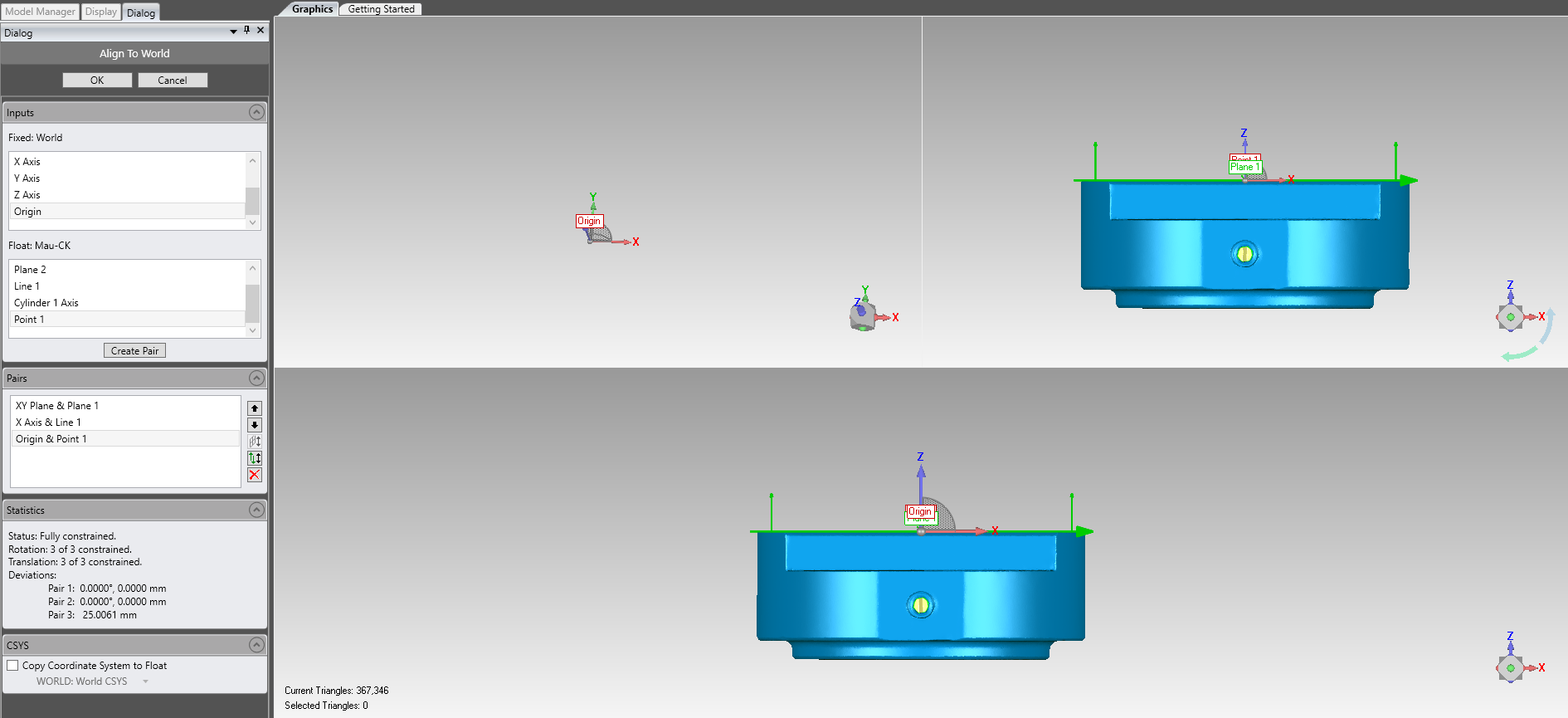
Cuối cùng ta click OK để hoàn tất lệnh. Lúc này file lưới 3D của ta đã được căn chỉnh về tọa độ Oxyz tương ứng với các thành phần mà ta chỉ định.
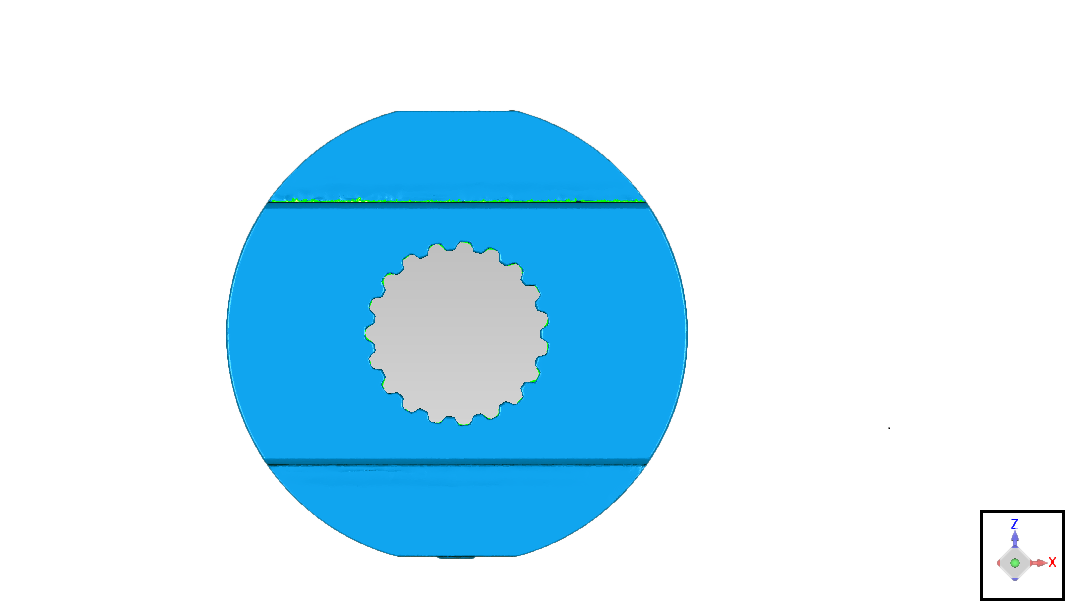
Vị trí của mẫu trong không gian Oxyz sau khi căn chỉnh.
1.3 Xuất file
Cuối cùng, ta tiến hành lưu file dạng stl để sử dụng cho các ứng dụng khác. Ta chọn lệnh Save  , sau đó chọn đường dẫn và tùy chỉnh lại định dạng file ta cần lưu.
, sau đó chọn đường dẫn và tùy chỉnh lại định dạng file ta cần lưu.
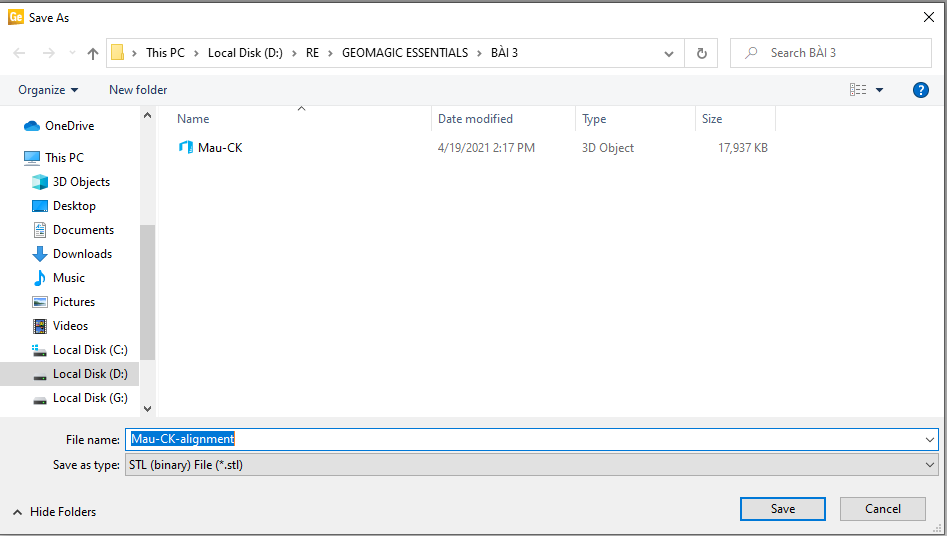
2. Chức năng AutoSurface trên Geomagic Essentials:
Autosurface là một dạng của Design As-Built, cho phép chuyển đổi bề mặt lưới đa giác thành bề mặt NURBS hay nói cách khác đây là một chức năng cho phép ta chuyển một file lưới định dạng stl thành một file CAD dạng Solid một cách nhanh chóng. File CAD này có thể sử dụng ngay cho các ứng dụng như: CNC, tách khuôn, phân tích, mô phỏng,…khi mà các phần mềm của các ứng dụng này yêu cầu một dữ liệu đầu vào là một file CAD định dạng step, x_t, iges,…

Một ví dụ đơn giản về quy trình Autosurface
2.1 Import file:
Ta click vào mục Open  , chọn đường dẫn đến thư mục chưa file và chọn file lưới “Moc.stl”.
, chọn đường dẫn đến thư mục chưa file và chọn file lưới “Moc.stl”.
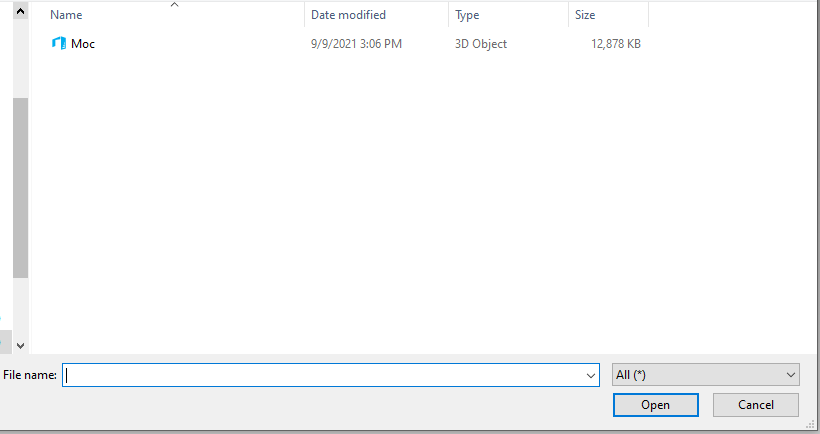
2.2 AutoSurface
Ở tab Model, ta chọn lệnh Start AutoSurfacing  > Click chọn lệnh AutoSurface
> Click chọn lệnh AutoSurface  > một cửa sổ lệnh hiện ra ở hộp thoại Dialog, ở đây ta có:
> một cửa sổ lệnh hiện ra ở hộp thoại Dialog, ở đây ta có:
– Geometry Type:
- Mechanical: áp dụng khi Autosurface các chi tiết cơ khí như: chi tiết đúc, hàn, gia công CNC có biên dạng không quá phức tạp,…
- Organic: áp dụng khi Autosurface các chi tiết dạng Arc như: trụ đồng có họa tiết, chi tiết gỗ có hoa văn, tượng người,…
– Patch Count: ở đây ta có thể tùy chỉnh AutoEstimate– tạo các mảng lưới vá tự động hoặc Specify– tạo các mảng lưới vá thủ công. Ở đây ta chọn AutoEstimate.
– Surface Detail: tùy chỉnh độ chi tiết cho mẫu sau khi Autosurface (tùy thuộc vào kích thước và hình dạng mẫu mà ta chọn thông số phù hợp).
Sau khi tùy chỉnh các thông số phù hợp, ta click Apply để tiến hành quá trình Autosurface.
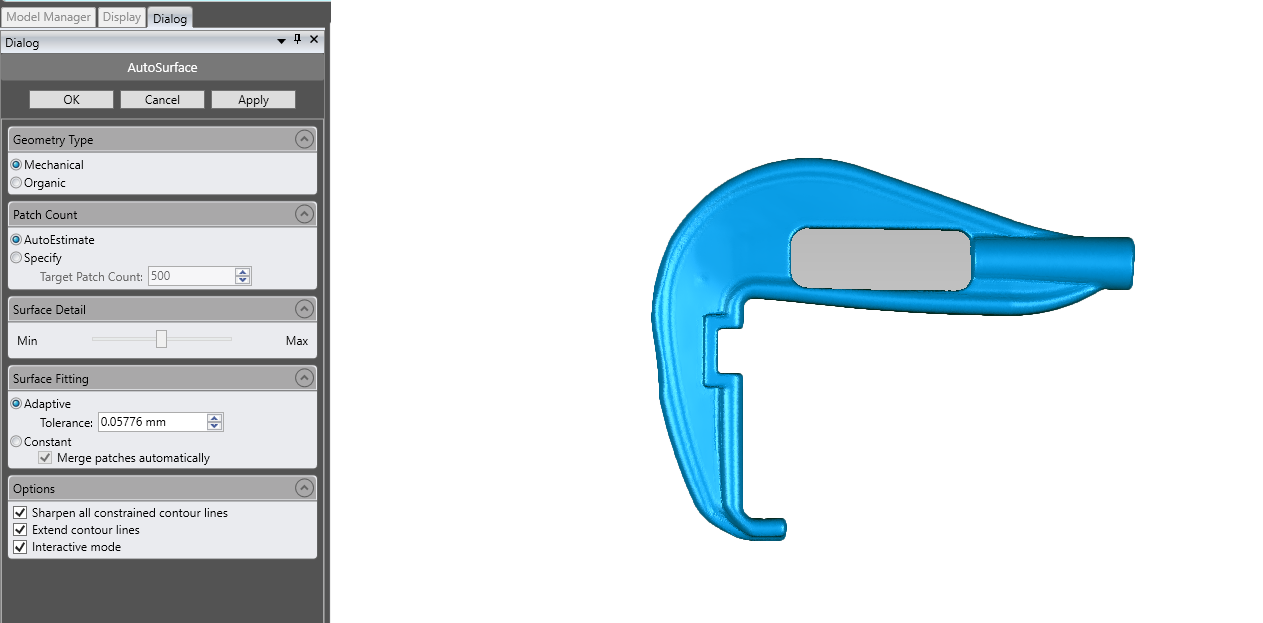
Khi có bảng thông báo lỗi hiện lên, ta click No để bỏ qua (phần mềm sẽ tự động sửa lỗi và tiếp tục quá trình Autosurface).

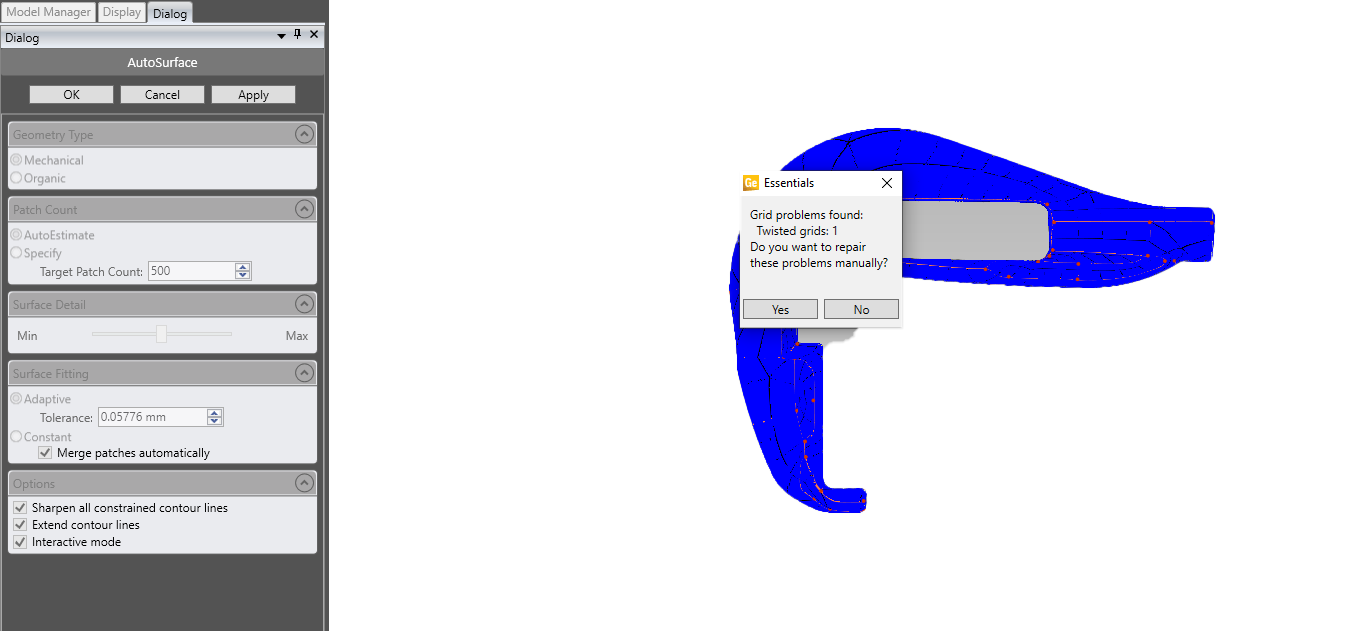
Sau khi quá trình hoàn tất, ta sẽ được file Solid như hình dưới > Click OK để kết thúc lệnh.
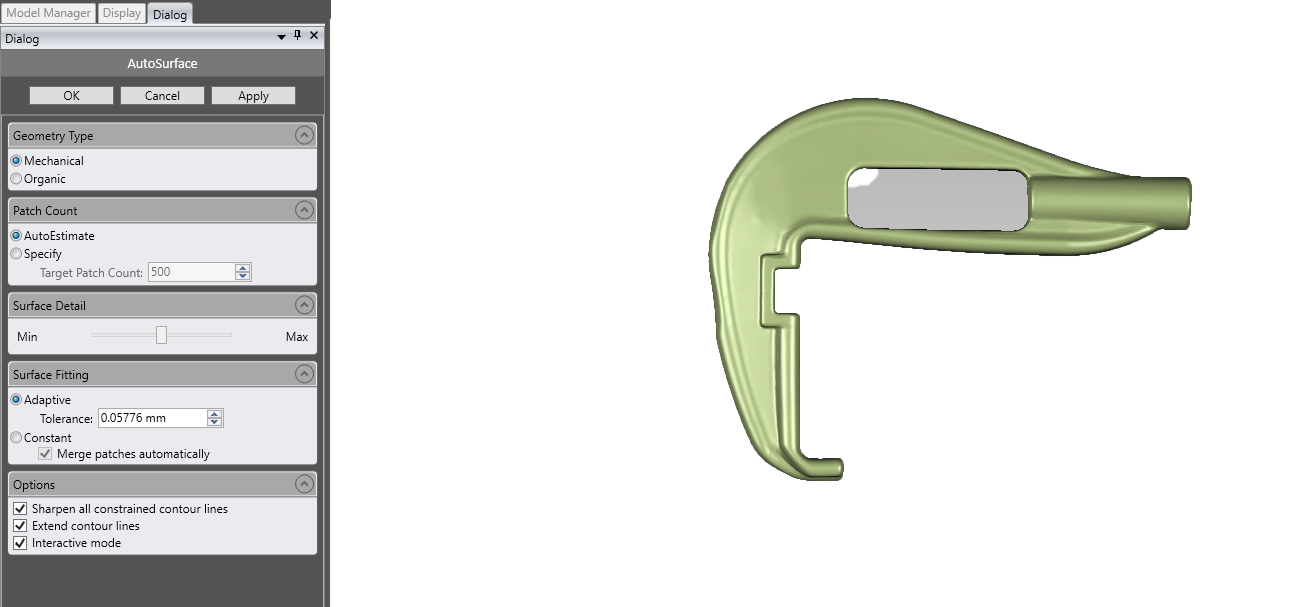
2.3 Xuất file
Cuối cùng, ta xuất file dạng Step, Iges, x_t,… để sử dụng cho các ứng dụng khác. Ta chọn lệnh Save  > chọn định dạng cần xuất (ở đây ta xuất file với định dạng Step), sau đó chọn đường dẫn đến thư mục cần lưu.
> chọn định dạng cần xuất (ở đây ta xuất file với định dạng Step), sau đó chọn đường dẫn đến thư mục cần lưu.
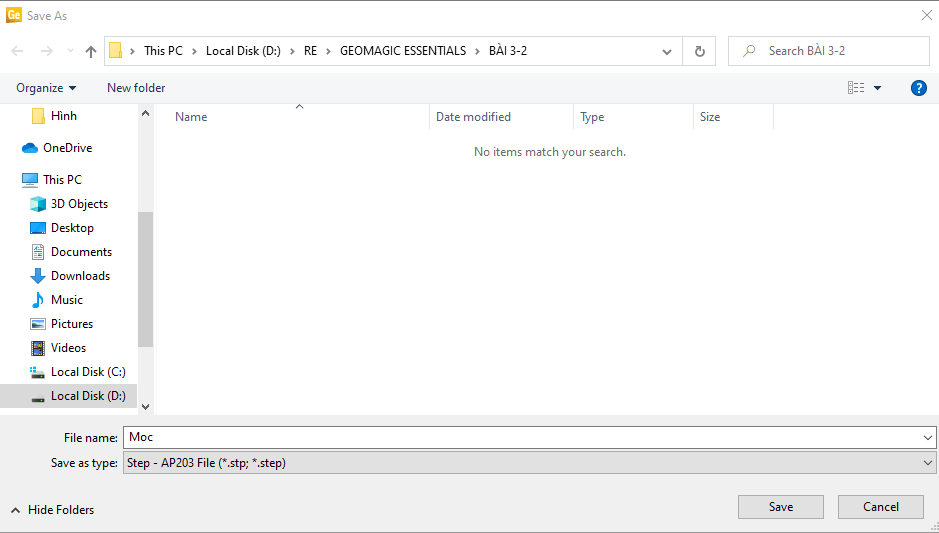
Hướng dẫn sử dụng phần mềm Geomagic Essentials – Phần 1: Ghép dữ liệu lưới
Hướng dẫn sử dụng phần mềm Geomagic Essentials – Phần 2: Hiệu chỉnh dữ liệu lưới
Hướng dẫn sử dụng phần mềm Geomagic Essentials – Phần 3: Ghép file lưới về tọa đô Oxyz và AutoSurface
![]()